Gemini Enterprise は、データ フェデレーションを使用して Google ドライブ内のデータを検索できます。これは、指定したデータソースから情報を直接取得する仕組みです。データが Vertex AI Search のインデックスにコピーされるわけではないため、データ ストレージのことを憂慮する必要はありません。
始める前に
- 接続する Google ドライブ インスタンスで使用するのと同じアカウントで Google Cloud コンソールにログインする必要があります。Gemini Enterprise は、Google Workspace お客様 ID を使用して Google ドライブに接続します。
- Gemini Enterprise でデータソースのアクセス制御を適用してデータを保護するには、ID プロバイダが構成されていることを確認してください。
すべてのドキュメントにアクセスできることを確認します。そのためには、ドキュメントをドメイン所有の共有ドライブに配置するか、ドメイン内のユーザーをそのドキュメントのオーナーに設定する必要があります。
Google ドライブのデータを Gemini Enterprise に接続するには、他の Google サービスで Google Workspace のスマート機能を有効にします。詳しくは、Google Workspace のスマート機能をオンまたはオフにするをご覧ください。
セキュリティ対策機能を使用する場合は、次の表で説明するように、Google ドライブ内のデータに関連する制限事項に注意してください。
セキュリティ対策 次の点にご注意ください。 データ所在地(DRZ) Gemini Enterprise では、 Google Cloudでのデータ所在地のみが保証されます。データ所在地と Google ドライブについては、Google Workspace のコンプライアンス ガイダンスとドキュメント(データを保存するリージョンを選択するやデジタル主権など)をご覧ください。 顧客管理の暗号鍵(CMEK) 鍵は Google Cloud内のデータのみを暗号化します。Cloud Key Management Service の制御は、Google ドライブに保存されているデータには適用されません。 アクセスの透明性 アクセスの透明性では、Google の担当者が Google Cloud プロジェクトに対して行った操作が記録されます。また、Google Workspace によって作成されたアクセスの透明性ログを確認する必要があります。詳しくは、Google Workspace 管理者向けヘルプ ドキュメントのアクセスの透明性ログイベントをご覧ください。
Google ドライブのデータストアを作成する
コンソール
コンソールを使用して Google ドライブ内のデータを検索できるようにする手順は次のとおりです。
Google Cloud コンソールで、[Gemini Enterprise] ページに移動します。
ナビゲーション メニューで [データストア] をクリックします。
[データストアを作成] をクリックします。
![[データストアを作成] ボタンが表示されます。](https://docs.cloud.google.com/static/docs/images/discoveryengine/connectors-google-drive/google-drive-create-data-store.png?hl=ja)
新しいデータストアを作成します。 [データソースを選択] ページで、[Google ドライブ] を選択します。
データストアのドライブソースを指定します。
- すべて: ドライブ全体をデータストアに追加します。
- 特定の共有ドライブ: 共有ドライブのフォルダ ID を追加します。
- 特定の共有フォルダ: 共有フォルダの ID を追加します。
共有ドライブのフォルダ ID や特定のフォルダ ID を確認するには、共有ドライブまたはフォルダに移動して、URL から ID をコピーします。URL の形式は
https://drive.google.com/corp/drive/folders/IDです。例:
https://drive.google.com/corp/drive/folders/123456789012345678901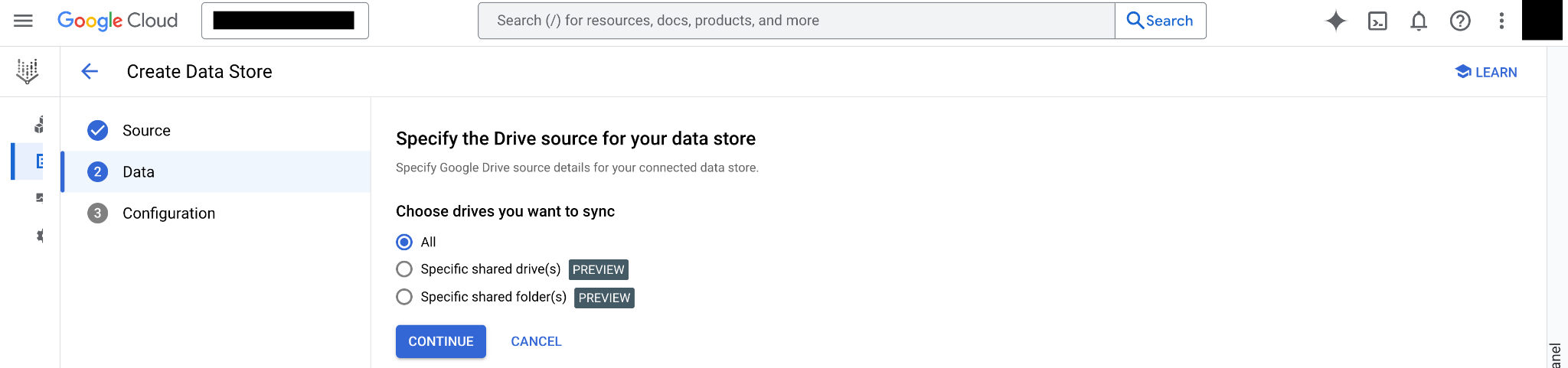
ドライブのソースを指定します。 [続行] をクリックします。
データストアのリージョンを選択します。
データストアの名前を入力します。
省略可: アプリを使用してデータをクエリするときに、このデータストアのデータが生成 AI コンテンツで使用されないようにするには、[生成 AI のオプション] をクリックし、[生成 AI 機能から除外] を選択します。
[作成] をクリックします。
エラー メッセージ
次の表に、この Google データソースを扱う際に表示される可能性のあるエラー メッセージをまとめました。HTTP エラーコードや推奨されるトラブルシューティングの手順も記載されています。
| エラーコード | エラー メッセージ | 説明 | トラブルシューティング |
|---|---|---|---|
| 403(権限が拒否されました) | サービス アカウントの認証情報を使用した検索は、Google Workspace データストアではサポートされていません。 | 検索対象のエンジンには Google Workspace のデータストアが含まれており、渡された認証情報はサービス アカウントのものです。Google Workspace データストアでサービス アカウントの認証情報を使用して検索することはできません。 | ユーザー認証情報を使用して検索を呼び出すか、Google Workspace データストアをエンジンから削除します。 |
| 403(権限が拒否されました) | Google Workspace データストアでは一般ユーザー向けアカウントはサポートされていません。 | 検索は一般ユーザー向けアカウント(@gmail.com)の認証情報を使用して呼び出されますが、これは Google Workspace データストアではサポートされていません。 | エンジンから Google Workspace データストアを削除するか、管理対象の Google アカウントを使用します。 |
| 403(権限が拒否されました) | データストアに対してお客様 ID が一致しません | 検索は、Google Workspace データストアと同じ組織に属するユーザーのみに許可されています。 | ユーザーと Google Workspace データストアが異なる組織に属している場合は、Google Workspace データストアをエンジンから削除するか、サポートにお問い合わせください。 |
| 403(権限が拒否されました) | Agentspace による Workspace へのアクセスが、組織の管理者によって無効にされています。 | Google Workspace 管理者が Gemini Enterprise の Google Workspace データへのアクセスを無効にしています。 | アクセスを有効にするには、Google Workspace 管理者にお問い合わせください。 |
| 400(引数が無効です) | エンジンにデフォルトの Google ドライブ データストアと共有の Google ドライブ データストアの両方を含めることはできません。 | すべてのドライブを含むデータストア(デフォルト)と特定の共有ドライブを含むデータストアを同じアプリに接続することはできません。 | 新しい Google ドライブ データソースをアプリに接続するには、不要なデータストアのリンクを解除してから、使用する新しいデータストアを追加します。 |
トラブルシューティング
検索しても目的のファイルが見つからない場合、原因は Google ドライブの検索インデックスに関する以下の制限のいずれかである可能性があります。
Google ドライブは、ファイルを検索可能にするために、テキストと書式設定データを 1 MB までしか抽出しません。1 MB のインデックス上限を超えるキーワードは検索できません。
ほとんどのファイル形式において、ファイルサイズの上限は 10 MB です。ただし、以下は例外となります。
XLSX ファイル(.xlsx)の上限は 20 MB です。
PDF ファイル(.pdf)の上限は 30 MB です。
テキスト ファイル(.txt)の上限は 100 MB です。
PDF ファイルの光学式文字認識は最大 80 ページまでです。 また、50 MB または 80 ページを超える PDF は Google ドライブのインデックスに登録されません。
次のステップ
データストアをアプリに接続するには、アプリを作成するの手順に沿ってアプリを作成し、データストアを選択します。
アプリとデータストアが設定された後に検索結果がどのように表示されるかをプレビューするには、検索結果をプレビューするをご覧ください。

